Comment acheter ou louer une maison avec Le Bon Coin - Fiches pratiques
Le site le Bon Coin est devenu un acteur incontournable du web depuis quelques années. Le site se positionne comme une plateforme mettant à disposition des offres d'annonces toutes catégories confondues et surtout à des prix imbattables. Vous souhaitez devenir propriétaire d'un appartement ou bien tout simplement louer un studio. N'attendez plus pour faire une recherche sur le site si vous avez déja une idée bien précise en tête de ce que vous souhaitez. En passant par le Bon Coin, bénéficiez alors :
- d'une multitude d'annonces proposées.
- des prix imbattables.
- d'une recherche simple et géolocalisée.
Tant de fonctionnalités qui expliquent son succès. N'attendez plus pour dénicher la perle rare !
2 Rechercher le site Le Bon Coin sur internet.
a. Page d'accueil
Me voici sur la page d'accueil du site internet ordissinaute.fr. Je commence ma recherche en tapant le nom du site "leboncoin.fr" dans le moteur de recherche Google puis je clique sur le bouton "Rechercher".
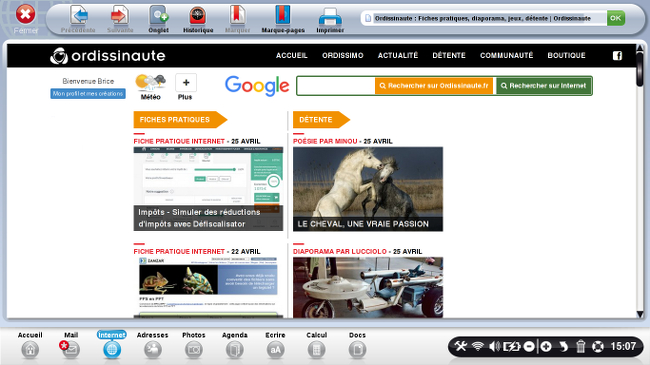
b. Page de résultats.
J'arrive sur la page de résultats et je clique sur le lien "Site de petites annonces gratuites d'occasion - leboncoin.fr".
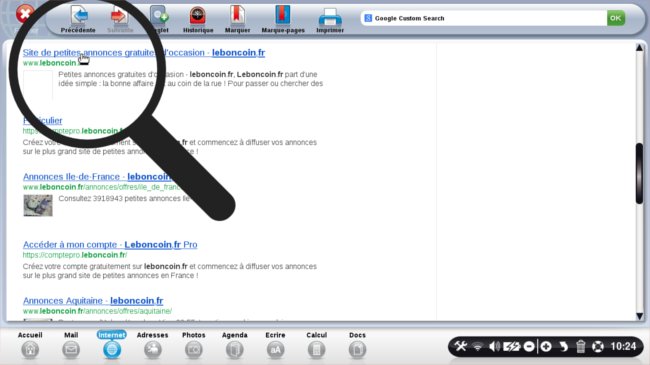
c. Page d'accueil du site.
J'arrive sur la page d'accueil.
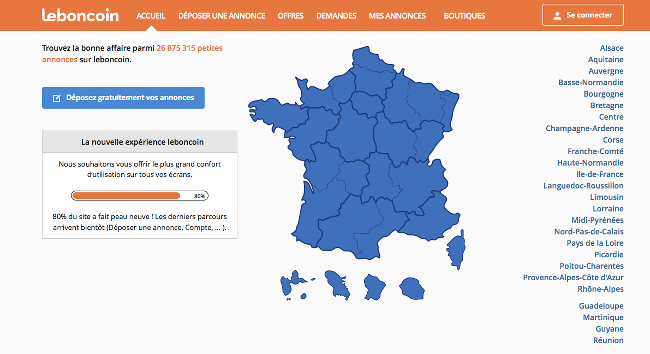
3 J'accède aux offres du site.
a. Géolocaliser son produit.
Avant de commencer à renseigner les différents critères de mon bien immobilier, je dois géolocaliser sur la carte de France la région ou je souhaite louer ou bien acheter ce bien.
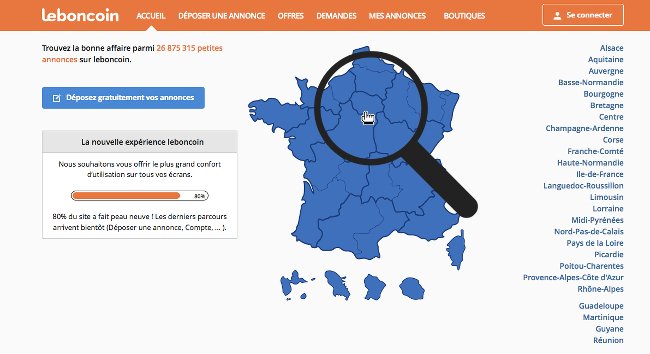
b. Je peux consulter les offres du site.
Après avoir sélectionné la géolocalisation du bien, j'arrive sur une page qui répertorie toutes les offres de produits du site et toutes catégories confondues.
Pour commencer ma recherche, je clique sur le troisième onglet "Offres" du site qui se trouve en haut dans la barre de menu.
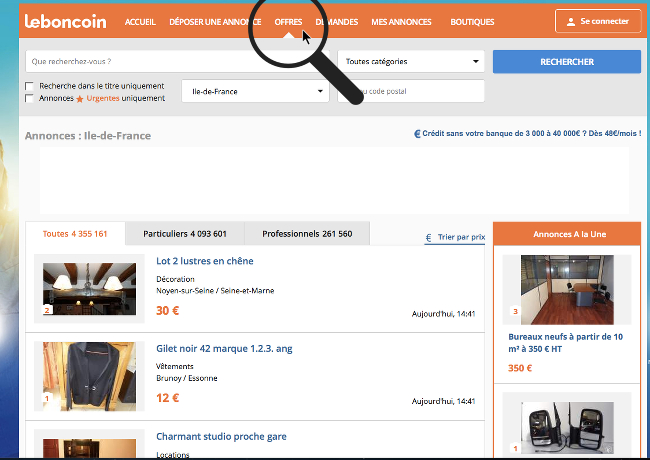
4 Rechercher le produit "bien immobilier".
Différents critères de recherche me sont alors proposés :
a. Recherche par mots clés.
Je saisis le ou les mots clés dans l'encadré "Que recherchez vous ?". A titre d'exemple, je saisis le mot clé "studio". Si je souhaite affiner ma recherche, je peux sélectionner les annonces qui contiennent le mot clé "studio" dans le titre et qui ont un caractère "urgent". Pour cela je peux décider ou non de cocher ces deux options : "Recherche dans le titre uniquement" et "Annonces Urgentes uniquement".
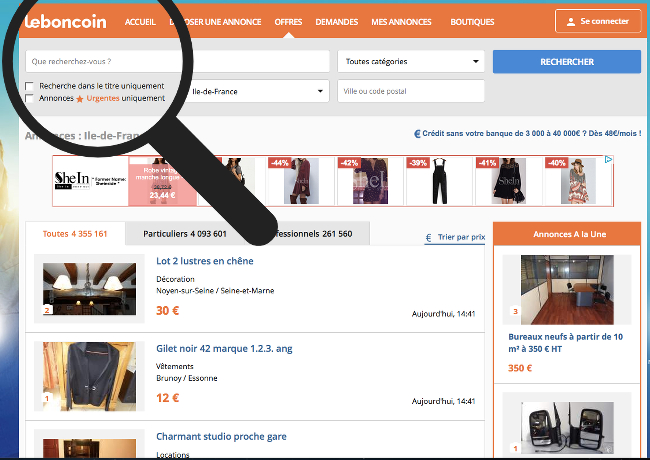
b. Recherche par catégories.
Une recherche par "catégories" : je clique sur la flèche à côté de l'encadré "Toutes catégories" puis un menu déroulant s'affiche avec une liste de thématiques (immobilier, véhicules, multimédia, vacances....). Dans le cas présent, je sélectionne la rubrique "Immobilier" puis je clique sur "Locations".
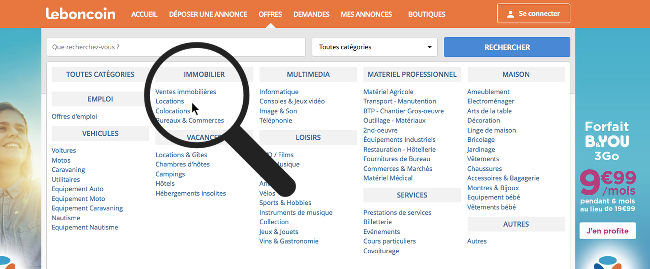
c. Recherche géolocalisée.
Une recherche géolocalisé par "département", "ville" ou "code postal" en lien avec la région que j'aurai sélectionné au préalable. Dans cet exemple, j'ai sélectionné la région Ile de France. Une liste de départements rattachés à cette région s'affiche : Paris, Seine et Marne, Yvelines, Essonne...

5 Affiner sa recherche.
Après avoir sélectionné la catégorie qui m'intéresse soit "Immobilier" puis "Locations', un menu déroulant supplémentaire s'affiche dans lequel je peux faire une recherche par :
-
Prix du loyer "Loyer entre" : en indiquant une fourchette de prix de loyer min et max
-
Nombre de pièces "Pièces entre" : en indiquant le nombre de pièces min et max.
-
Surface "Surface entre" : en indiquant le nombre de mètres carrés minimum et maximum.
-
"Type de bien" : "Maison", "Terrain", "Parking", "Autre".
-
Etat du bien : "Meublé" ou "Non meublé".
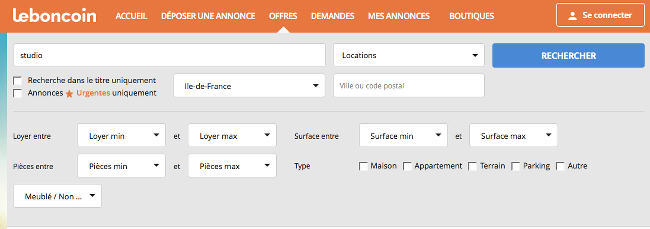
Pour renseigner ces champs, je clique sur la flèche de chaque menu déroulant puis je sélectionne un des choix. Je clique sur le bouton "Rechercher".
6Proposition de résultats.
a. Page de résultats.
En fonction des critères de recherche renseignés, une proposition de résultats apparaît.
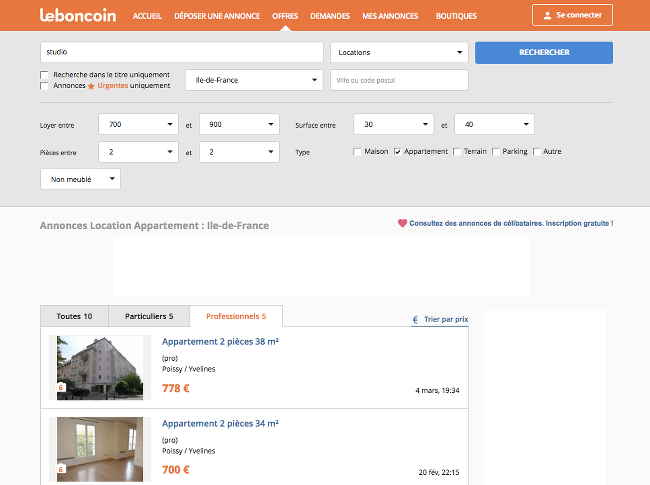
b. Type de résultats.
Les résultats qui correspondent à ma recherche sont triés en 3 catégories :
- "Toutes" : cette catégorie regroupe aussi bien les offres proposées par les particuliers que par les professionnels du type agence. Le chiffre 10 à côté indique que le site a recensé 10 annonces qui correspondent à mes critères de recherche.
- "Particuliers" qui regroupe donc 5 annonces de biens en location gérés par des particuliers.
- "Professionnels" : qui regroupe 5 annonces de biens de location gérés par une agence.
![]() Je peux cliquer sur l'onglet "PARTICULIERS" pour faire apparaître uniquement les annonces des particuliers ou sur l'onglet "PROFESSIONNELS" pour faire apparaître uniquement les annonces des professionnels
Je peux cliquer sur l'onglet "PARTICULIERS" pour faire apparaître uniquement les annonces des particuliers ou sur l'onglet "PROFESSIONNELS" pour faire apparaître uniquement les annonces des professionnels
c. Trier les résultats.
Les résultats sont rangés dans l'ordre du plus récent au plus ancien. Je peux décider de filtrer ma recherche par :
- Date : qui affiche une liste avec les résultats de l'offre la plus récente à la plus ancienne.
- Prix : qui affiche une liste avec les résultats rangés du moins cher au plus cher.
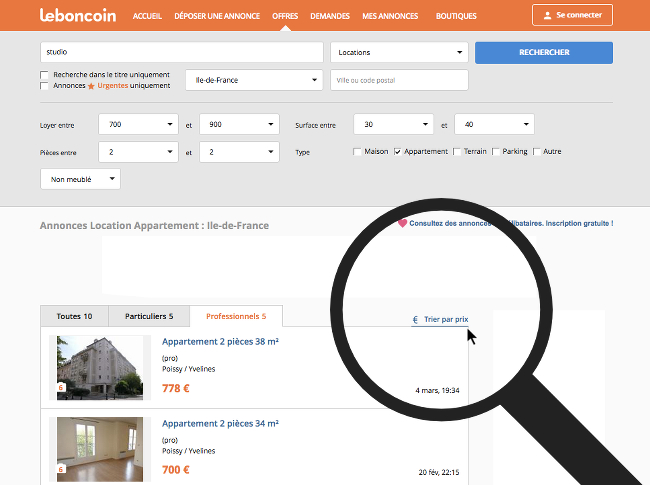
7Sélectionner une offre.
a. Sélectionner son produit.
J'ai repéré un bien qui m'intéresse, je clique dessus.
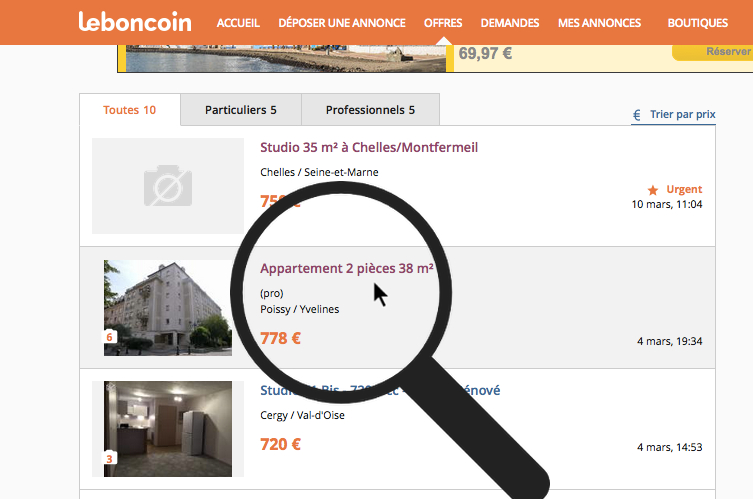
b. Détail de l'annonce.
Une page s'ouvre avec le détail des informations sur le bien : prix, photos, loyer...
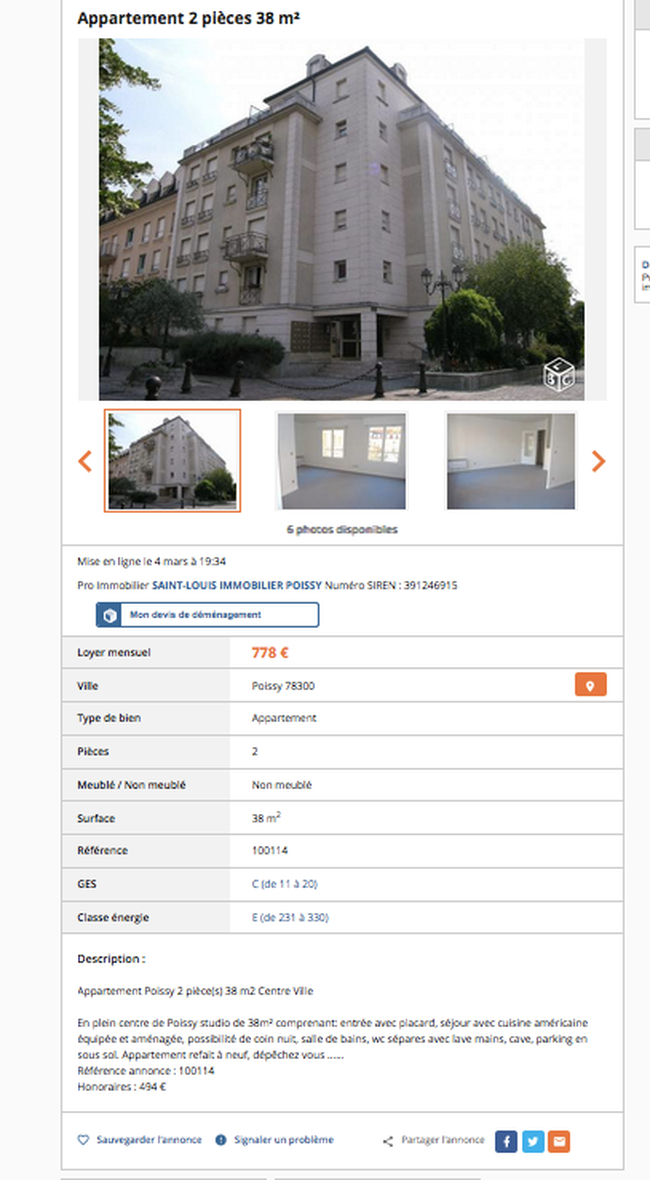
c. Sauvegarder l'annonce.
![]() Si je souhaite mettre une annonce de côté pour la retrouver facilement, je clique sur "Sauvegarder l'annonce" en bas de page, je la retrouverai ensuite dans la rubrique "mes annonces sauvegardées" du site.
Si je souhaite mettre une annonce de côté pour la retrouver facilement, je clique sur "Sauvegarder l'annonce" en bas de page, je la retrouverai ensuite dans la rubrique "mes annonces sauvegardées" du site.
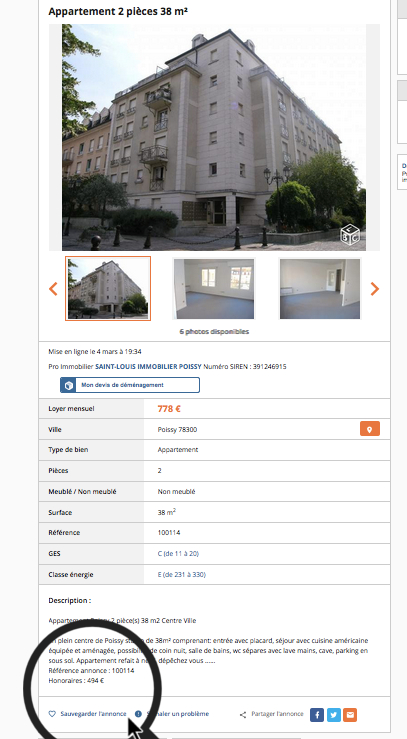
8Prendre contact avec le vendeur.
a. Vérification des éléments
Lorsque j'ai sélectionné le bien immobilier qui m'intéresse, je dois m'assurer qu'il corresponde exactement à mes attentes, j'ai donc quelques points à vérifier :
- concernant les critères renseignés au préalable : prix du loyer, surface, nombre de pièces.
- les photos sont elles représentatives du bien à vendre ?
- peuvent-elles cacher des défauts ?
Nous vous invitons à prendre connaissance de cette fiche "Comment bien acheter sur le Bon Coin ?" qui vous donnera des astuces dans les pièges d'une fausse annonce
![]() Méfiez vous lorsque vous trouvez des prix peu chers.
Méfiez vous lorsque vous trouvez des prix peu chers.
b. Contacter le vendeur.
Après avoir vérifié les informations de l'annonce, je peux contacter le vendeur soit :
- Par téléphone en cliquant sur le bouton "Voir le numéro".
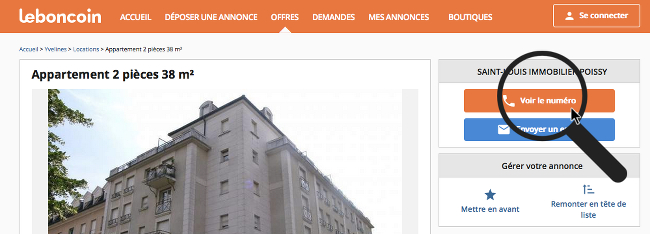
- Par mail en cliquant sur le bouton "Envoyer un email".
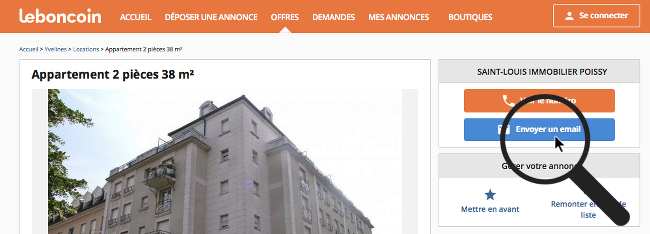
c. Renseigner le formulaire.
Après avoir cliqué sur "Envoyer un email", une nouvelle page s'affiche avec un formulaire à remplir :
- Nom.
- Adresse mail.
- Téléphone.
- Message.
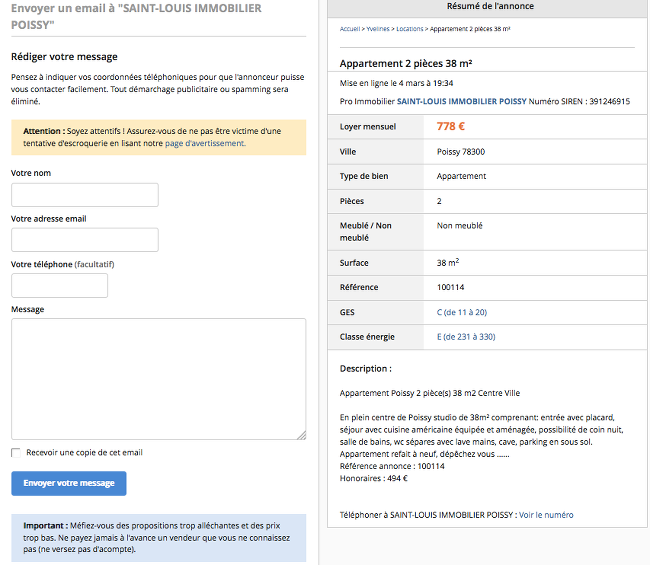
Si je souhaite recevoir une copie du mail, je coche la case "Recevoir une copie de cet email". Puis, je clique sur le bouton bleu "Envoyer".
![]() Si je me suis crée un compte sur le site, je peux disposer des options qui me permettent de gérer mes annonces soit en les mettant en avant ou soit en les remontant en tête de liste.
Si je me suis crée un compte sur le site, je peux disposer des options qui me permettent de gérer mes annonces soit en les mettant en avant ou soit en les remontant en tête de liste.
9Créer des alertes personnalisées.
Afin de gagner du temps dans ma démarche, je peux créer des alertes automatisées en renseignant le type de biens immobiliers en remplissant les critères de recherche demandés. Cela me permettra alors de recevoir des annonces en lien avec mes attentes.
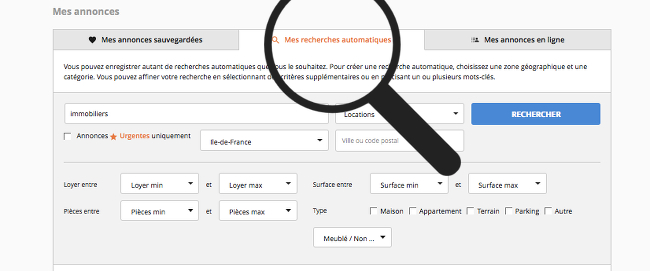


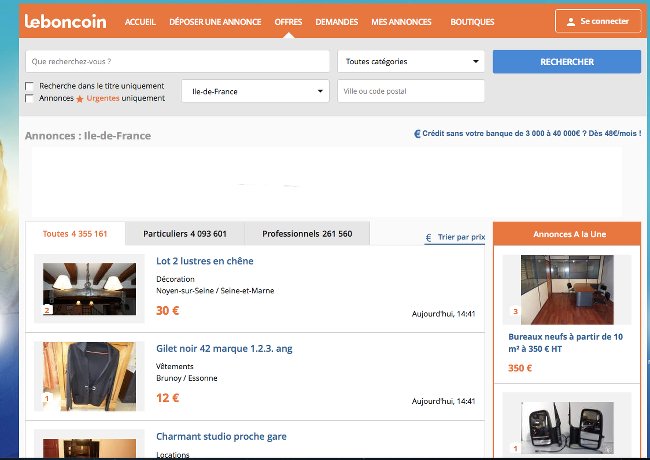

 envoyer à un ami
envoyer à un ami